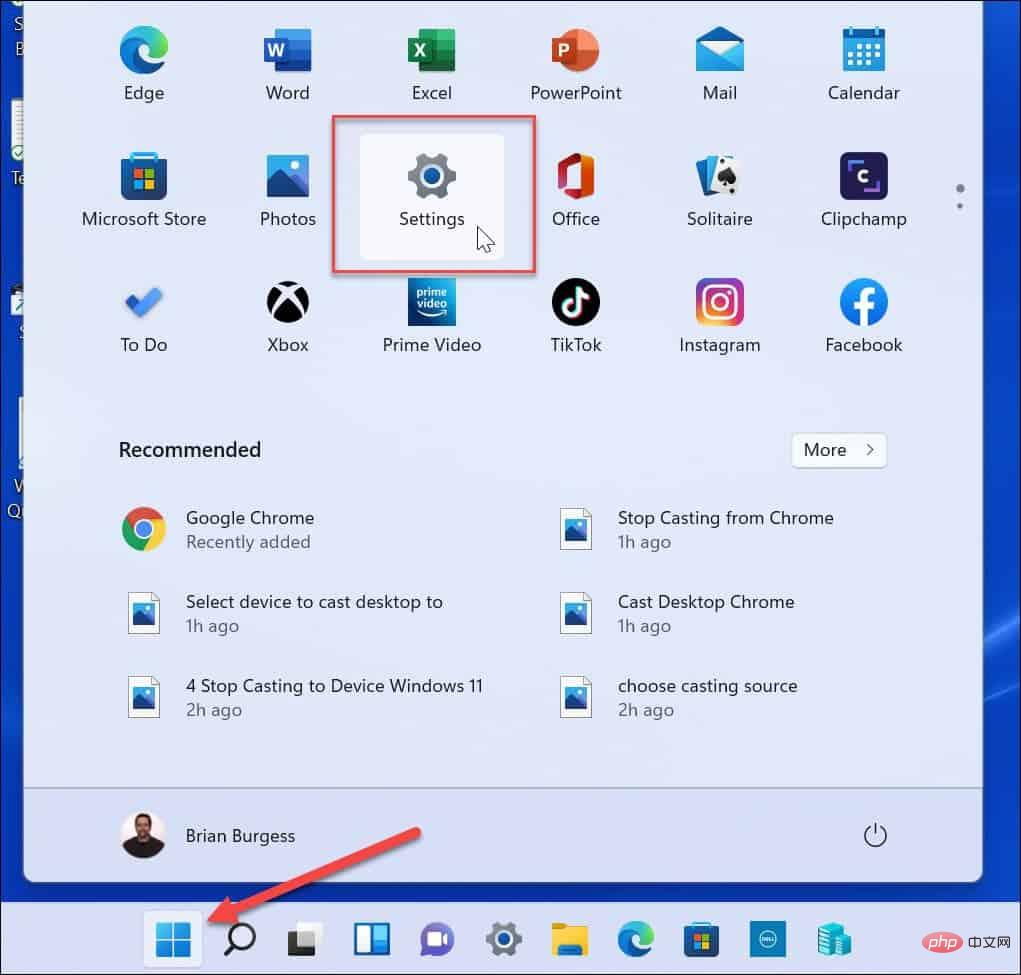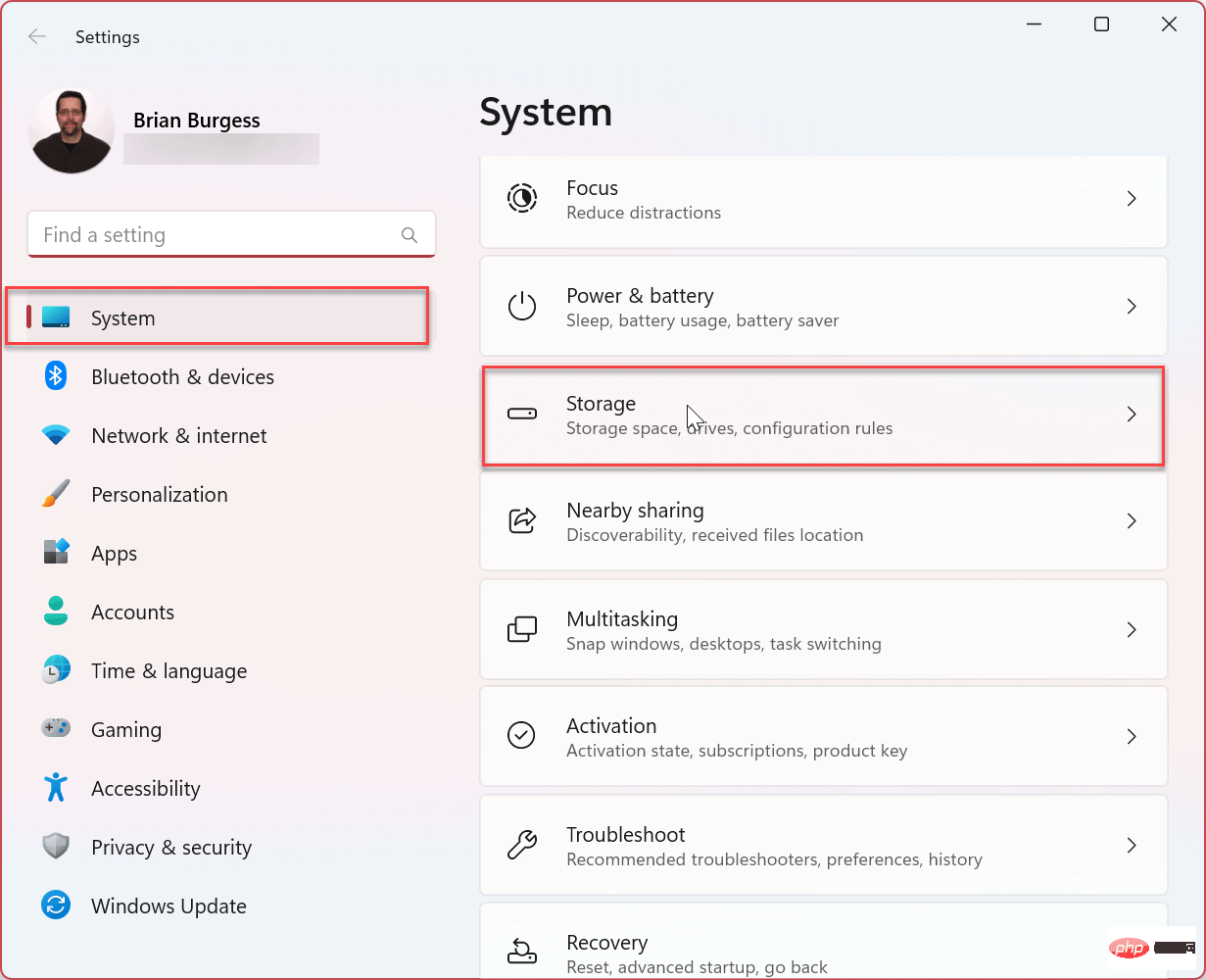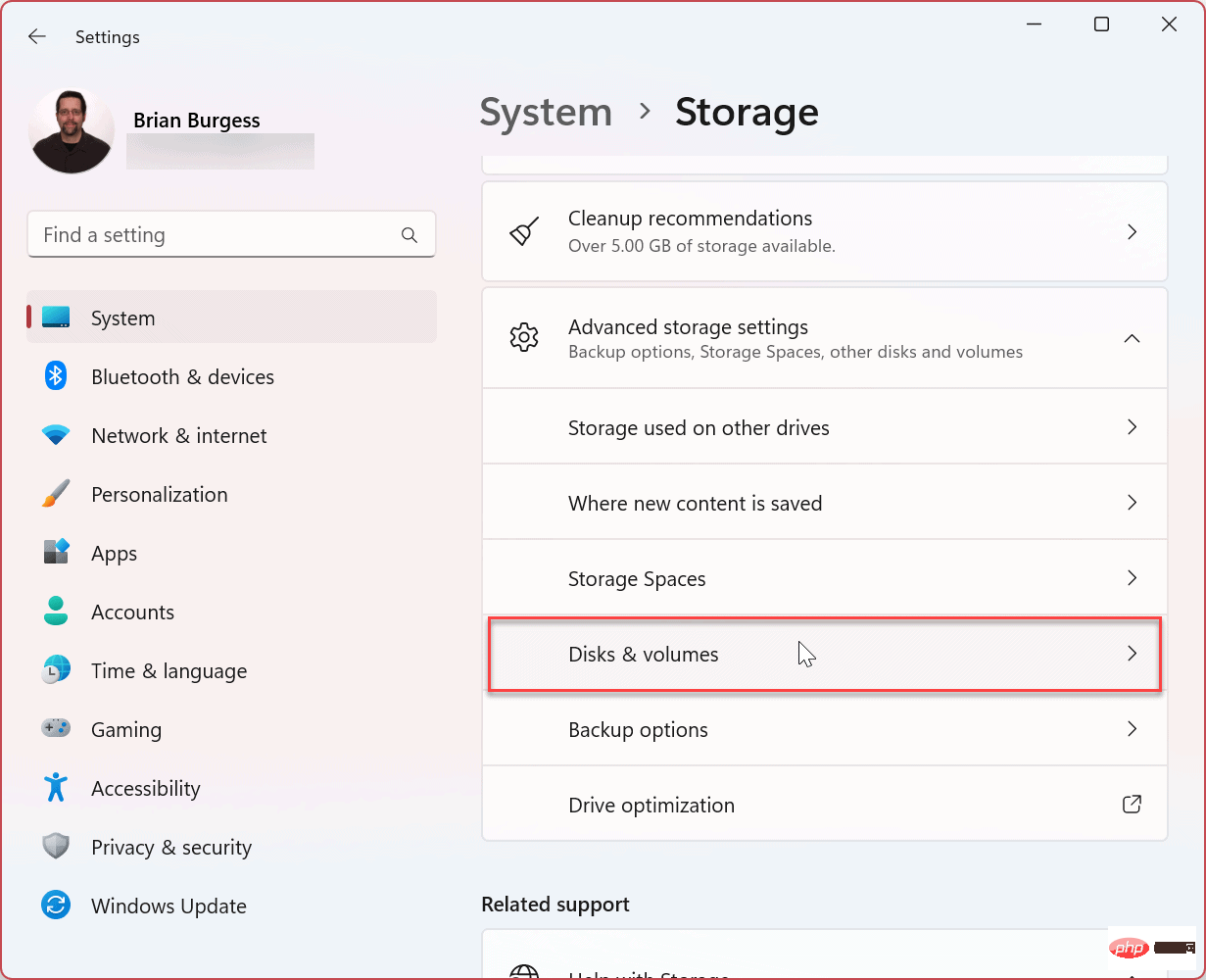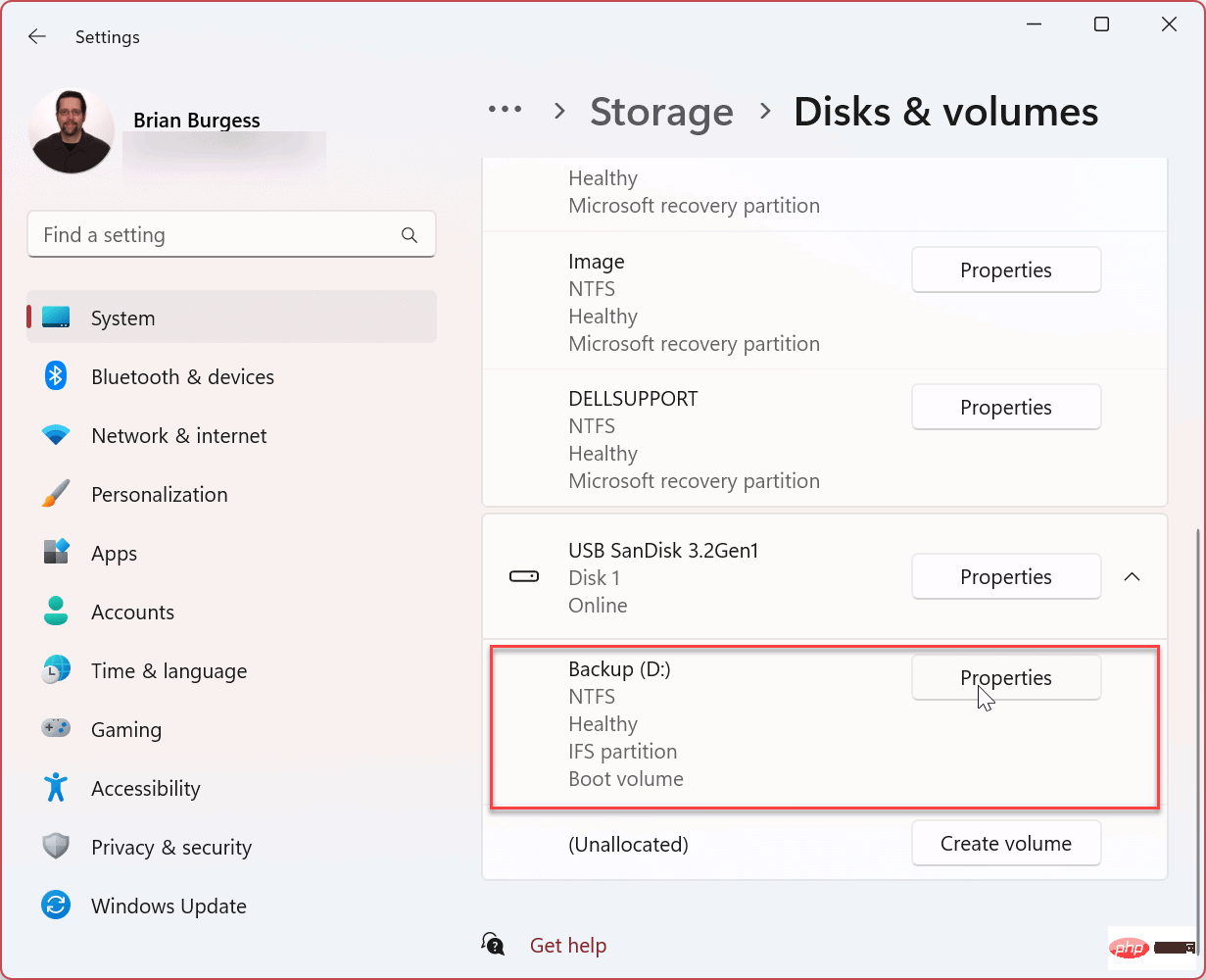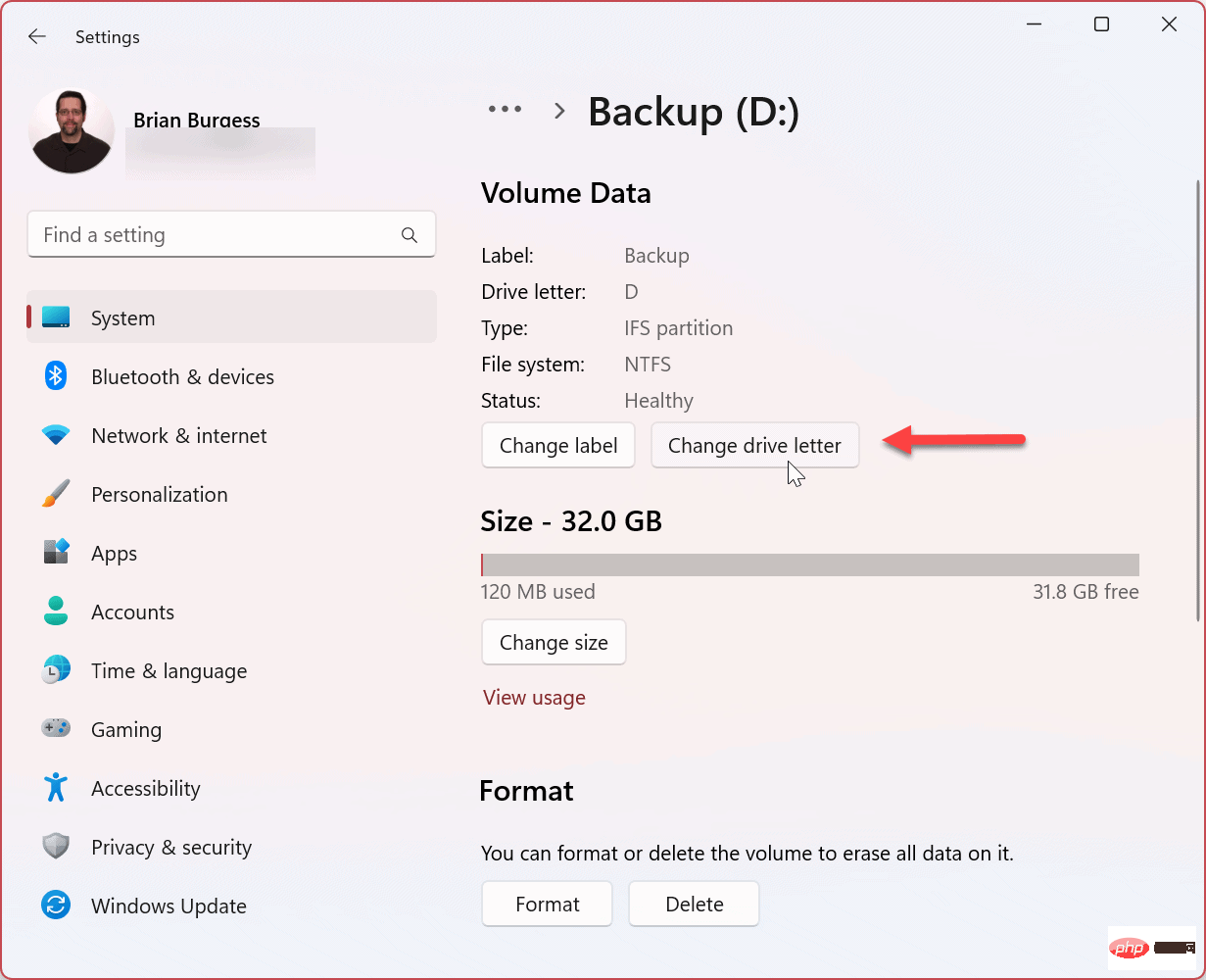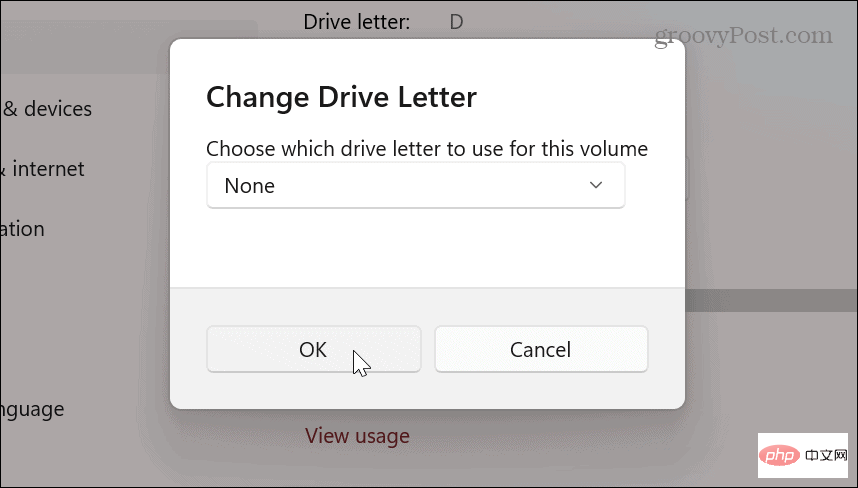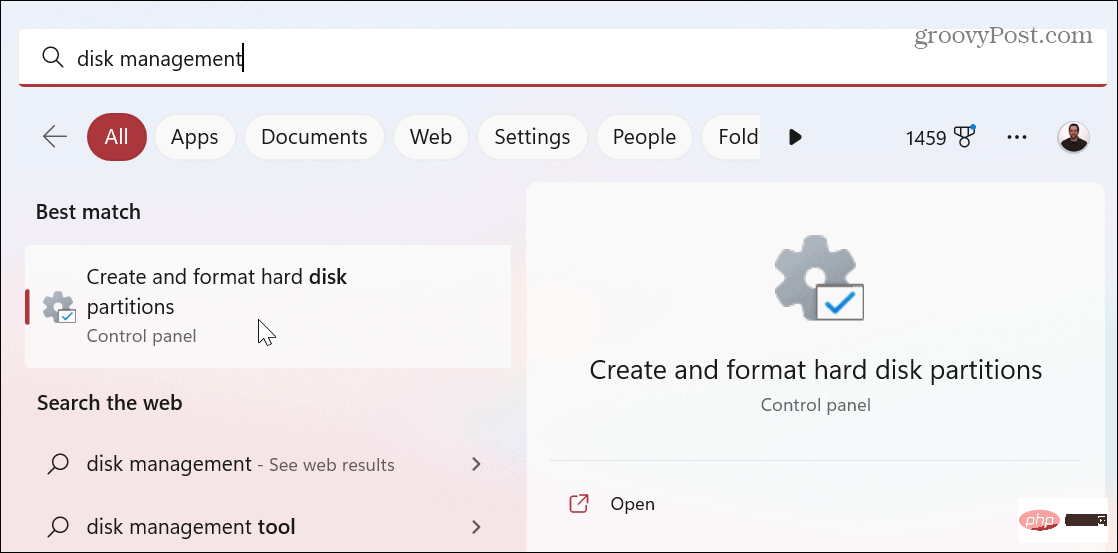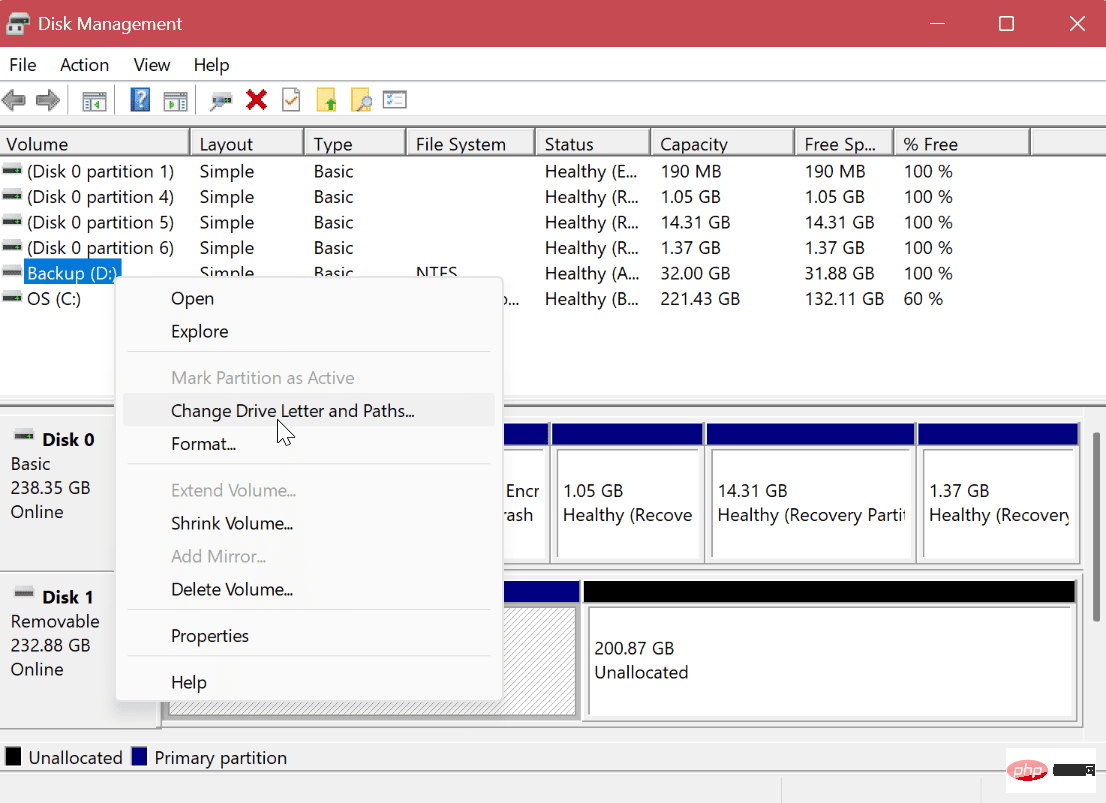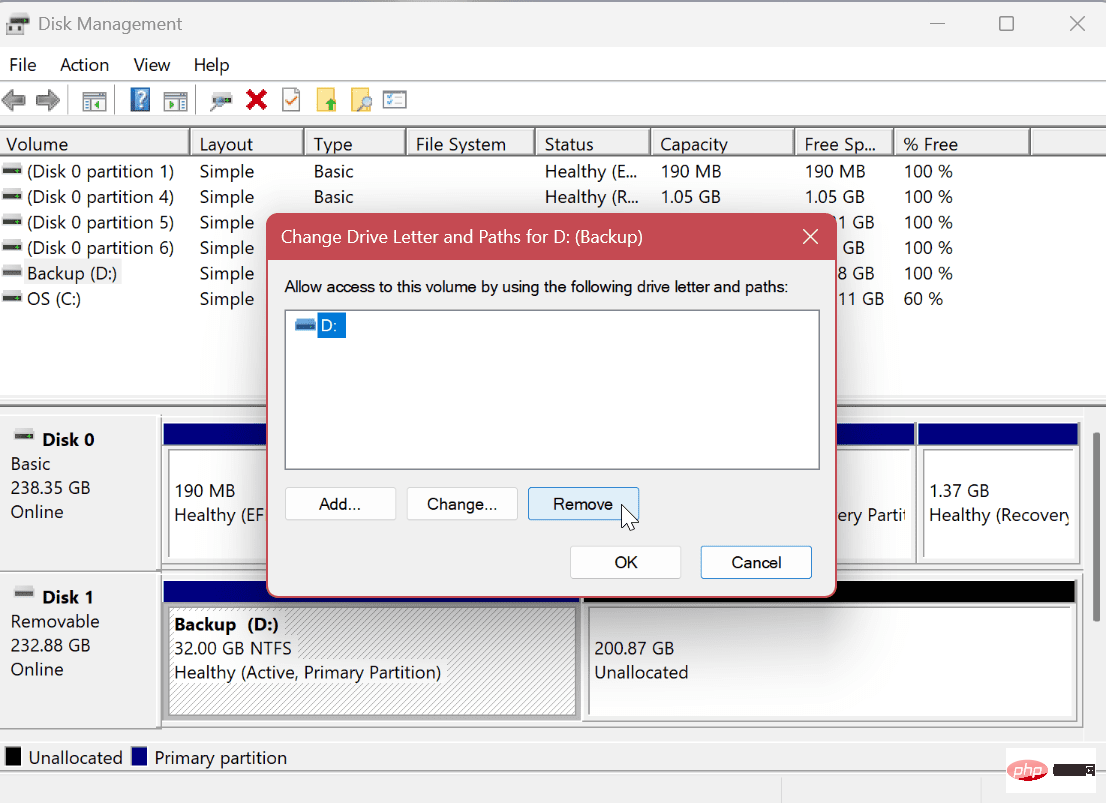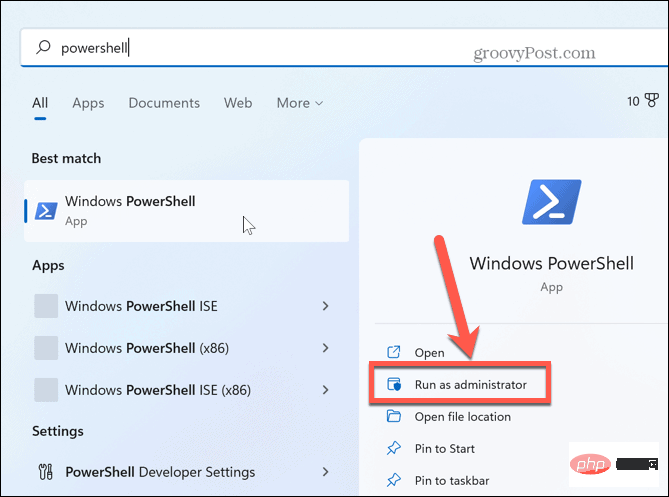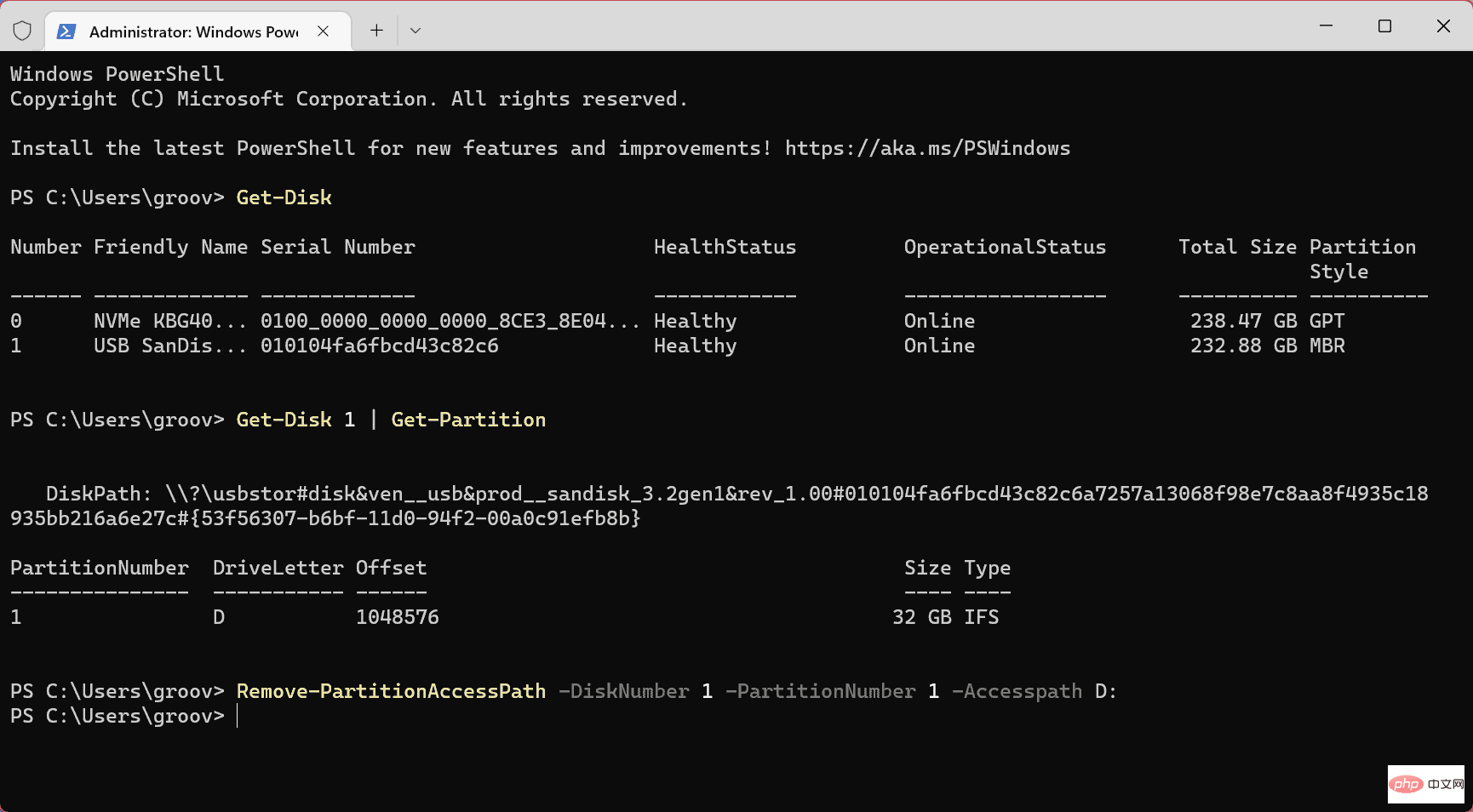Windows 11에서 드라이브 문자를 제거하는 방법
Windows 11에서 드라이브 문자를 제거하는 방법
Windows 11은 네트워크 드라이브를 포함하여 연결된 모든 장치에 드라이브 문자를 자동으로 할당합니다. 그러나 드라이브 문자를 변경하지 않으면 Windows 11에서 드라이브 문자를 제거해야 할 수도 있습니다. 시스템의 사용자에게 드라이브를 숨기고 싶거나 Windows가 실수로 숨겨진 부팅 파티션에 드라이브 문자를 할당했을 수도 있습니다.
이를 수행하는 방법에는 여러 가지가 있습니다. 설정 앱, 디스크 관리 또는 PowerShell을 사용할 수 있습니다. 설정을 통해 드라이브 문자를 삭제하는 것부터 시작하겠습니다.
Windows 11에서 설정을 통해 드라이브 문자를 제거하려면:
- Windows 키 를 눌러 시작 메뉴를 실행하고 설정을 클릭하세요.

- 왼쪽 열에서 시스템을 클릭하고 오른쪽에서 저장소를 클릭하세요.

- 스토리지 관리 섹션까지 아래로 스크롤하여 고급 스토리지 설정 옵션을 확장하세요.
-
디스크 및 볼륨을 클릭하세요.

- 삭제하려는 드라이브 문자가 있는 드라이브를 찾아 "Properties" 버튼을 클릭하세요.

-
드라이브 문자 변경 버튼을 클릭하세요.

- 드롭다운 메뉴에서 드라이브 문자를 옵션 없음으로 변경하고 확인을 클릭하세요.

디스크 관리를 사용하여 Windows 11에서 드라이브 문자를 제거하는 방법
설정을 사용하여 드라이브 문자를 제거하지 않으려면 익숙한 디스크 관리 유틸리티를 사용할 수 있습니다.
디스크 관리를 사용하여 드라이브 문자를 제거하려면:
- 시작 메뉴를 엽니다.
- 디스크 관리를 입력하고 가장 일치하는 항목에서 하드 드라이브 파티션 생성 및 포맷을 클릭하세요.

- 제거하려는 드라이브 문자가 있는 볼륨을 마우스 오른쪽 버튼으로 클릭하고 메뉴에서 드라이브 문자 및 경로 변경을 선택합니다.

- 드라이브 문자를 선택하고 삭제 버튼을 클릭하세요.
- 확인 메시지에서 확인을 클릭하세요.

Windows PowerShell을 사용하여 드라이브 문자를 제거하는 방법
터미널 명령을 통해 시스템을 관리하려는 경우 PowerShell을 사용하여 드라이브 문자를 제거할 수 있습니다.
PowerShell을 사용하여 Windows 11에서 드라이브 문자를 제거하려면:
- Windows 키를 눌러 시작 메뉴를 엽니다.
- PowerShell을 입력하고 오른쪽의 관리자 권한으로 실행 옵션을 클릭하세요.

- 다음 명령을 입력하여 하드 드라이브를 식별합니다.
Get-Disk
로그인 후 복사
- 그런 다음 다음 명령을 입력하여 제거하려는 드라이브 문자가 있는 파티션을 식별합니다.
Get-Disk 1 | Get-Partition
로그인 후 복사참고: 명령어의 숫자를 문자를 제거하려는 디스크 번호로 변경하세요.
- Get-Disk 명령으로 얻은 드라이브가 포함된 디스크 번호와 파티션을 변경하려면 다음 명령을 입력하세요.
Remove-PartitionAccessPath -DiskNumber 1 -PartitionNumber 1 -Accesspath D:
로그인 후 복사
마지막 명령을 실행한 후 PowerShell은 선택한 드라이브에서 드라이브 문자를 제거하고 액세스할 수 없도록 만듭니다.
위 내용은 Windows 11에서 드라이브 문자를 제거하는 방법의 상세 내용입니다. 자세한 내용은 PHP 중국어 웹사이트의 기타 관련 기사를 참조하세요!

핫 AI 도구

Undresser.AI Undress
사실적인 누드 사진을 만들기 위한 AI 기반 앱

AI Clothes Remover
사진에서 옷을 제거하는 온라인 AI 도구입니다.

Undress AI Tool
무료로 이미지를 벗다

Clothoff.io
AI 옷 제거제

AI Hentai Generator
AI Hentai를 무료로 생성하십시오.

인기 기사

뜨거운 도구

메모장++7.3.1
사용하기 쉬운 무료 코드 편집기

SublimeText3 중국어 버전
중국어 버전, 사용하기 매우 쉽습니다.

스튜디오 13.0.1 보내기
강력한 PHP 통합 개발 환경

드림위버 CS6
시각적 웹 개발 도구

SublimeText3 Mac 버전
신 수준의 코드 편집 소프트웨어(SublimeText3)

뜨거운 주제
 7499
7499
 15
15
 1377
1377
 52
52
 77
77
 11
11
 52
52
 19
19
 19
19
 52
52